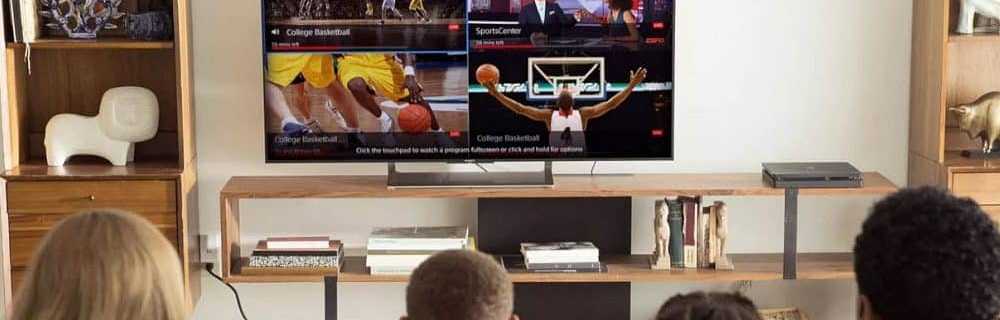Hoe u de Lees Voorlezingsfunctie in Microsoft Edge op Windows 10 kunt gebruiken

De functie Microsoft Edge Read Hard gebruiken gebruiken
Ten eerste, hier is een blik op het lezen van een webpagina. Start Edge en markeer een tekstgedeelte op een pagina waarvan u wilt dat deze begint te lezen. Klik vervolgens met de rechtermuisknop en kies de Lees hardop optie uit het menu.
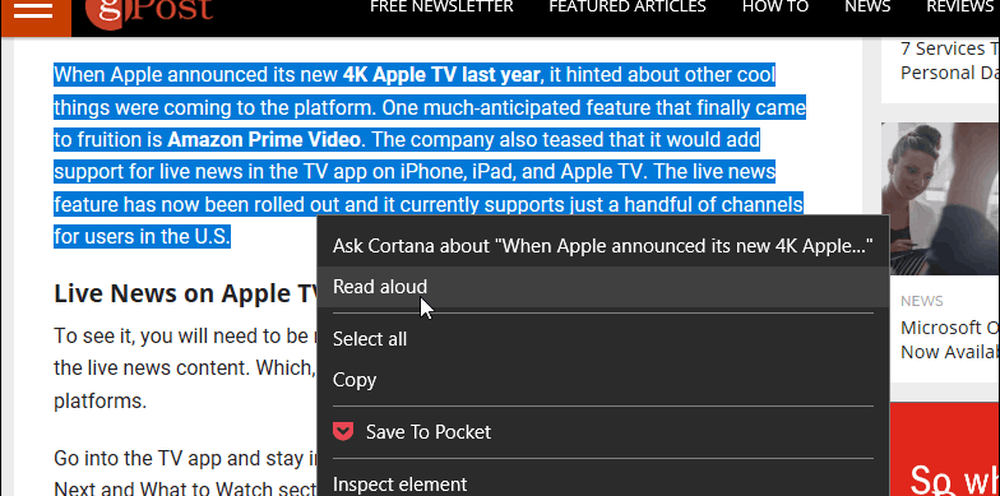
De computerstem begint met het lezen van de tekst en markeert elk woord terwijl het aan het lezen is. Merk ook op dat er een werkbalk bovenaan zal verschijnen. Daar kun je het afspelen besturen en andere opties bedienen.
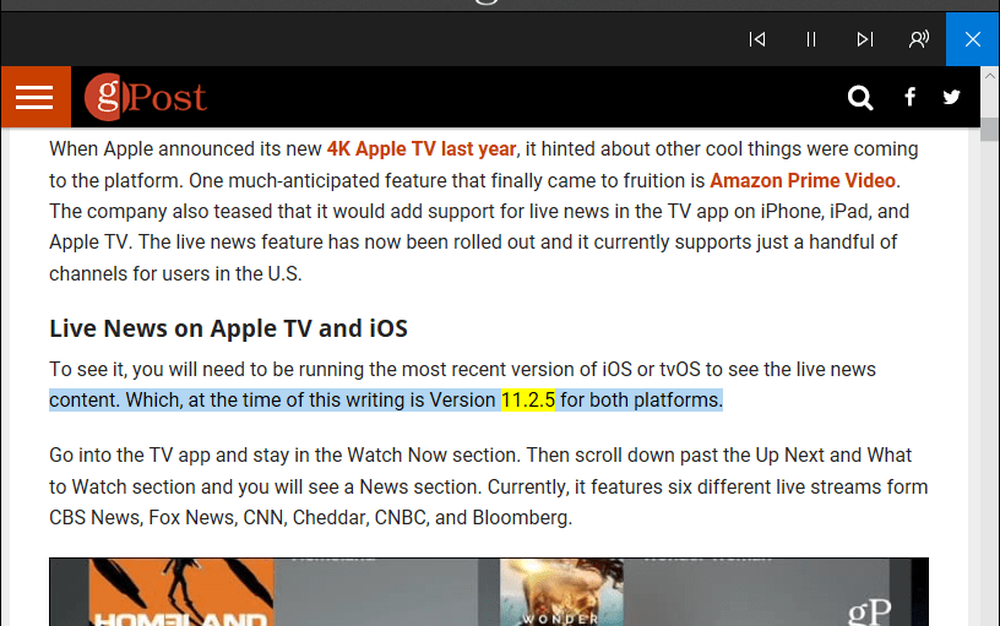
Via de knoppen op de werkbalk kunt u het afspelen pauzeren of een alinea vooruit of achteruit gaan. Hier kunt u ook de stem en snelheid van de lezer wijzigen. U kunt kiezen uit drie standaardstemmen, maar u kunt andere toevoegen door op de link 'Meer stemmen toevoegen' te klikken. Of volg de instructies in ons artikel over het installeren en wijzigen van Windows 10-talen.
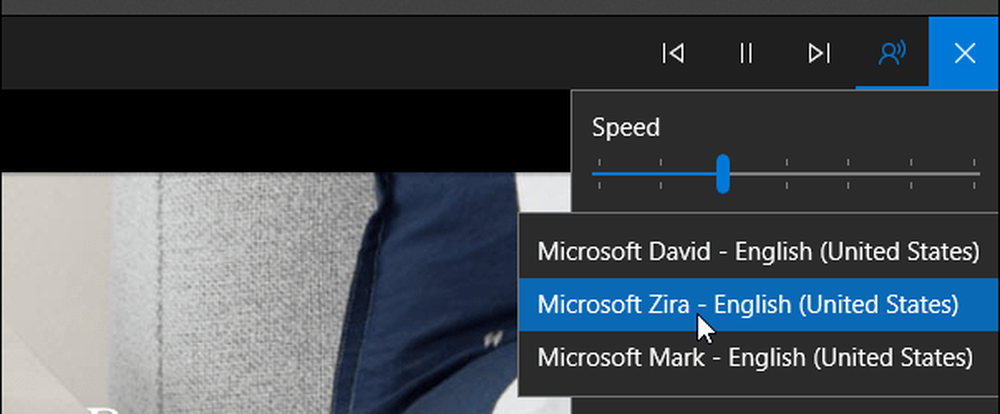
Als u een volledig artikel van een webpagina hardop wilt laten voorlezen, kunt u dit het beste in de leesweergave plaatsen. Vergelijkbaar met rommelvrij afdrukken in Edge, verwijdert het de links en advertenties en verlaat het artikel. Klik hiervoor op het boekpictogram in de adresbalk aan de rechterkant.
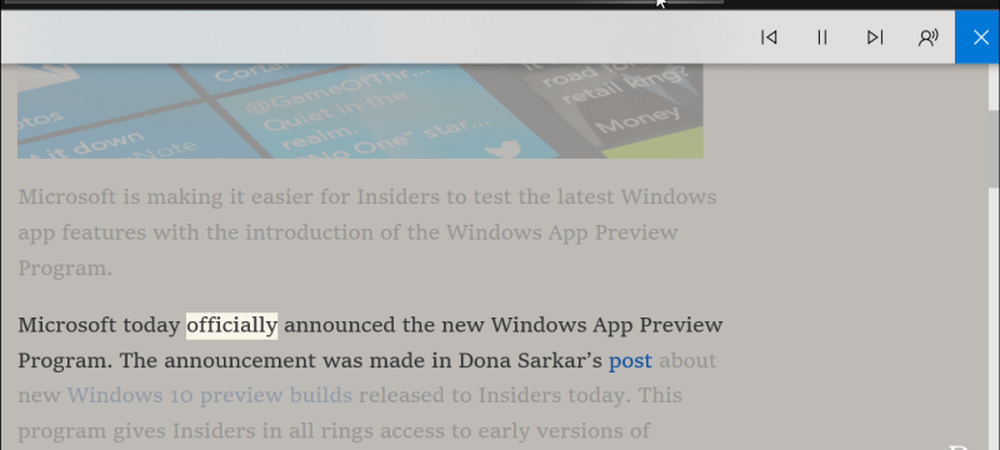
Edge was niet veel om over te praten toen het voor het eerst werd gelanceerd in Windows 10. Het leek alsof het gehaast was en in een beta-fase. In feite ondersteunde het voor het eerste jaar zelfs extensies niet. Veel van dat is echter veranderd. Het ondersteunt nu veel belangrijke extensies en u kunt het gebruiken om PDF's te lezen en te bewerken. Je kunt het ook gebruiken om eBooks te lezen en te annoteren - wat je trouwens bij Microsoft kunt kopen.
Vind je de nieuwe functies die je ziet komen naar Microsoft Edge? Laat ons uw mening weten over de Windows 10-standaardbrowser in het gedeelte Opmerkingen hieronder. Of doe mee met onze Windows 10-fora voor meer discussies en hulp bij het oplossen van problemen.